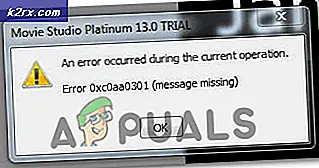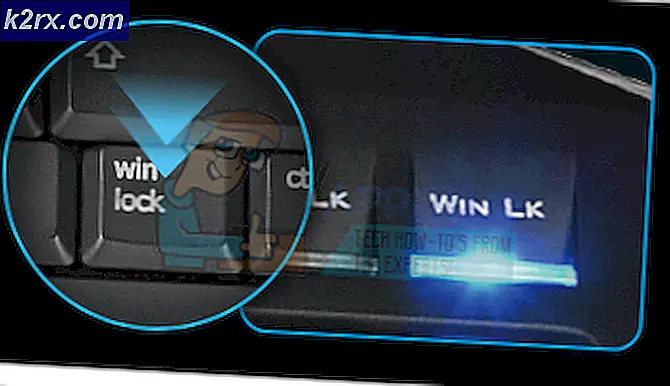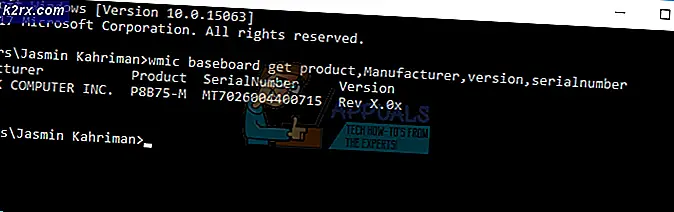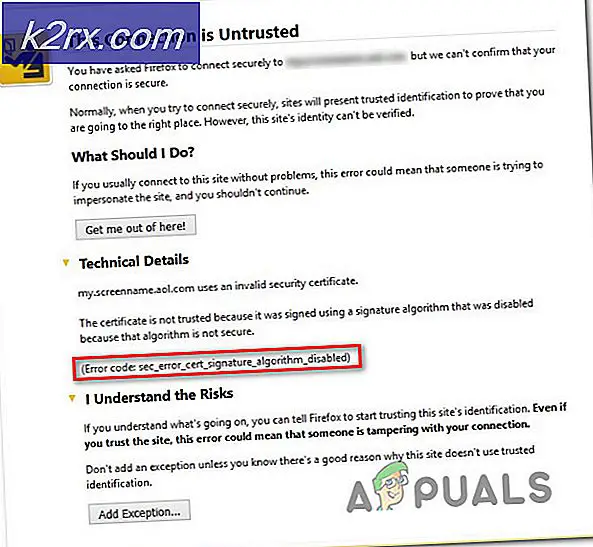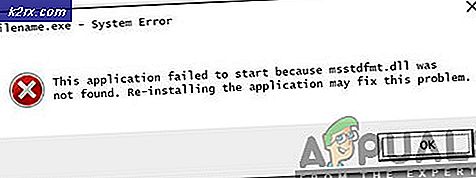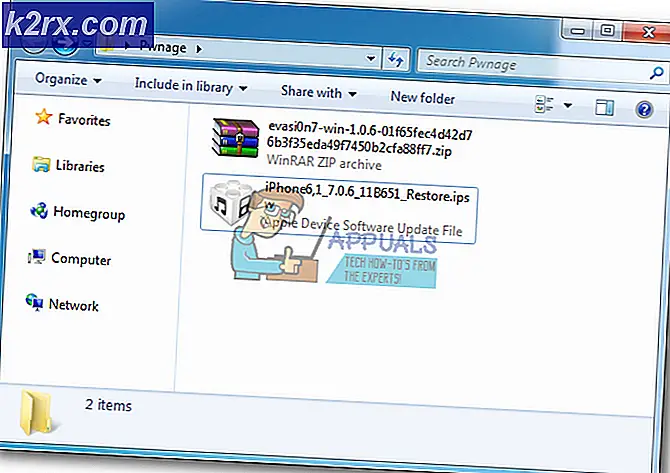Fix: imap.gmail.com svarer ikke på iPhone / iPad
IMAP er primært en protokol, der bruges til at læse beskeder fra din Google Gmail i andre mailklienter som Outlook, Apple Mail osv. Ved hjælp af IMAP-protokollen kan du bruge din konto på flere enheder, så de synkroniseres i realtid såvel.
Gmails IMAP er temmelig smidig og fungerer meget godt på tværs af flere platforme. Det vides at være et af de bedste, men på trods af det er de ofte flere rapporter om fejlen 'imap.gmail.com reagerer ikke' i iDevices. Dette problem dukker op mellemliggende og nogle gange i stor skala, for eksempel for nylig havde Google et problem, hvor tusindvis af brugere fik fejlmeddelelsen midlertidigt. I denne artikel gennemgår vi alle årsagerne til, hvorfor dette problem opstår, og hvad vi skal gøre for at løse det.
Inden du fortsætter med et af nedenstående trin; prøv at bruge følgende mailservere:
imap.googlemail.com smtp.googlemail.com
Hvad får IMAP.Gmail.com til ikke at svare?
Denne fejlmeddelelse ses mest på mobile enheder såsom iPhones. Disse fejlmeddelelser findes også på Desktop, men frekvensen er meget lav. Vi analyserede adskillige brugerrapporter og kom efter en detaljeret analyse med en liste over grunde til, at dette problem opstår.
Før du starter med løsningerne, er det vigtigt at nævne, at du skal have en åben og aktiv internetforbindelse. Et begrænset netværk (dem der har proxyservere osv.) -Forbindelse kan forhindre forbindelsen mellem din klient og Gmails servere.
Løsning 1: Tving til at afslutte applikationen
Den første ting, du skal prøve, er at tvinge til at afslutte applikationen. Når applikationen kører (selv i baggrunden), er der flere lagrede variabler, der bruges af den. Hvis nogen af disse bliver korrupte, eller hvis nogle af applikationens moduler går i fejltilstand, vil applikationen forårsage adskillige bizarre problemer som den fejlmeddelelse, der diskuteres.
Hvis du bruger en mobilapplikation, skal du sørge for at lukke applikationen korrekt (ved også at fjerne den fra de seneste applikationer). Hvis du er på computeren, skal du afslutte applikationen og afslutte opgaven ved at navigere til task manager. Når du har tvunget applikationen til at lukke, skal du åbne applikationen igen og kontrollere, om problemet er løst.
Løsning 2: E-mail din egen konto
En anden løsning, der viste sig at være meget nyttig, er at sende dig en e-mail (din egen konto). Hvad dette gør er at rykke din e-mail-konto og tvinge den til at få sine moduler til at komme i gang. Dette løser muligvis det ikke-svarende problem, du står over for.
Gå bare til din oprindelige e-mail-applikation (hvorfra du modtager denne fejl), og skriv en e-mail til din egen e-mail-adresse, og send den. Vent et par sekunder, mens du også forfriskende dit indbakke. Når du har modtaget din e-mail, skal du opdatere din konto og se, om problemet er løst for godt.
Løsning 3: Opdatering af OS / e-mail-klient
Som vi nævnte før, var der også flere tilfælde, hvor e-mail-klienten tidligere var i en fejltilstand og ikke kunne nå Googles IMAP-servere. For at løse dette problem skal du opdatere operativsystemet til den nyeste version. Dette gælder især for Apple-brugere, hvor Apple udgav en særlig opdatering for at løse e-mail-klientproblemerne.
Hvis du bruger en anden klient, skal du sørge for at opdatere den til den nyeste version. Efter opdatering skal du genstarte din klient / enhed fuldstændigt, og efter at du har oprettet forbindelse til det rigtige netværk igen, kan du prøve at synkronisere din e-mail igen og kontrollere, om problemet er løst. Prøv også at geninstallere e-mail-klienten, og kontroller, om det løser problemet. Især hvis du bruger Gmail, skal du afinstallere det fuldstændigt og derefter geninstallere.
Løsning 4: Kontrol af internetforbindelse
Vi stødte også på flere tilfælde, hvor fejlen opstod på grund af dårlig internetforbindelse. Der er flere tilfælde, hvor internetforbindelsen har flere begrænsninger, som får den til ikke at fungere. Du burde prøv at skifte til dit datanetværk (mobilnetværk), og se om problemet stadig er til stede i så fald. Gå også ind i dine mobildataindstillinger og aktiver mobildataforbrug for alle applikationer, der er angivet der, fordi dette har været kendt for at løse problemet i nogle tilfælde.
Hvis problemet ikke er til stede, betyder det, at det netværk, du brugte, ikke fungerede korrekt. Derfor bør du overveje at ændre det. Hvis imap.gmail.com stadig ikke svarer i den nye forbindelse, betyder det sandsynligvis, at der er et andet problem. Du kan udføre andre løsninger for at løse problemet.
Bemærk: Sørg for, at du ikke bruger nogen internetforbindelse, der involverer brugen af proxyservere.
Løsning 5: Sletning af kontoen og tilføjelse af den igen
Den mest almindelige løsning på denne fejlmeddelelse er at slette kontoen fuldstændigt og derefter prøve at tilføje den igen. Når du gør dette, fjernes kontoen fra din enhed sammen med alle konfigurationer og indstillinger. Så når du logger din e-mail-adresse på den igen, er alle konfigurationer bygget fra bunden, og hvis der var et problem, ville det være blevet løst.
I denne artikel viser vi dig, hvordan du fjerner en e-mail-konto fra dine iPhones. Du kan replikere trinene på din Android eller andre enheder.
- Åbn Indstillinger på din iPhone-enhed, og klik på Post. Nu på næste side under titlen på Konti, vil du se alle de konti, der er anført der sammen med alle detaljer. Vælg din Gmail-konto, der forårsager problemet.
- Naviger nu til bund på siden, og vælg Slet denne konto.
- Kontoen fjernes nu. Gå nu tilbage til Indstillinger og så Post. Her under titlen på Konti, vil du se knappen på Tilføj konto. Klik på den, og indtast alle dine legitimationsoplysninger.
- Prøv nu at få adgang til din Gmail-konto og se om problemet er løst.
Løsning 6: Tillad adgang til Google-konto
I nogle tilfælde fungerer Gmail-kontoen ikke, fordi du ikke har godkendt, at den skal logges på en anden enhed. For at gøre det skal du prøve følgende trin.
- Kopier og indsæt følgende URL i browseren.
https://accounts.google.com/b/0/DisplayUnlockCaptcha
- Klik på "Blive ved" knap.
- Kontroller, om problemet fortsætter.